MacやiPhoneのメールアプリを使用していると、いつの間にか迷惑メールがたくさん受信されていたという経験をお持ちのかたも多いかと思います。
迷惑メールの文章内にあるURLなどを間違ってクリックしてしまうと、ウィルスなどが入ってしまう可能性があるので危険ですよね。
今回はメールアプリなどで迷惑メールが来てしまった際の対処方法などを中心にご紹介していきます。
迷惑メールにお困りの方はぜひ今回の記事を参考に今後の迷惑メール対策として活用していてください。
1、迷惑メールが来る原因はなに?
メールアドレスを誰かに教えたわけではないのにいきなり知らない企業から迷惑メールが届いてしまったという事もMacやiPhoneを使用していると起こり得ます。
まずなぜ迷惑メールが届くか気になるかと思いますが、ほとんどの場合インターネット上でメールアドレスなどを登録したものが企業間で出回りそう言った迷惑メールが送られてしまうという例が多いんです。
ですので、インターネットなどでメールアドレスを入力する際はそのサイトが信頼できるサイトなのかを十分検討した上で入力を行いましょう。
またメールアドレスの登録を行った覚えもないという場合は、業者が不特定多数のアドレスにランダムに送っている可能性があります。
その場合は防ぎようがないですが、メールアドレスを作成する際に簡単なメールアドレスで設定してしまうとこう言った迷惑メールが来る確率が高くなってしまいますので、できるだけ複雑なものに設定されるのがいいかと思います。
2、迷惑メールの判断方法は?
よく知らないメールアドレスからメールが届いた場合、これは迷惑メールなのかどうかわからないという場合があるかと思います。
迷惑メールかどうかの判断基準としては、メール本文が日本語として可笑しい部分があったり、よく分からない添付ファイルやURLが記載されている事が多いです。
上記のようなメールの場合はフィッシングメールなどの可能性が高いので、わかった時点で何も触らず削除を行うとよいかと思います。
URLなどをクリックする事によって、某有名ブランドに見せかけた偽物のサイトにアクセスし、今情報などを盗み取るような迷惑メールもあったりするので注意が必要です。
3、迷惑メールが来た際の対処法は?
迷惑メールが届いてしまった場合、まずしてはいけない事はそのメールを開き添付ファイルやURLをクリックしてしまう事です。
添付ファイルにはウィルスが入っている可能性があり、それを開く事によりMacの中の情報をすべて読み取られる事もあります。
ですのでまず迷惑メールが来てしまった際には開かずに放置、もしくはすぐに削除される事がオススメです。
ここでは迷惑メールがたくさん届いてしまっているアドレスに対してできる対策についていくつかご紹介していきます。
迷惑メールフィルタを設定する
Macをお使いの場合はメールアプリに迷惑メールフィルタという設定があるため、設定をしておくとある程度の迷惑メールを防ぐ事ができます。
Mac自体が迷惑メールを自動的に判別してくれ、迷惑メールと判断されたメールは迷惑メールフォルダに自動的に振り分けられます。
またiPhoneやiPadをお使いでキャリアメールなどに迷惑メールが届くという場合には、キャリアごとに迷惑メールフィルタなどの設定が用意されておりますので、そちらから設定をしてみるといいかと思います。
同じようにメールプロバイダのサーバーで迷惑メールのフィルタリングをかけられるサービスを提供している事もあります。
設定方法についてはキャリアやメールプロバイダごとに変わりますので、もしフィルタ設定をされたいという場合は一度ご連絡してみてください。
Macでの迷惑メールフィルタ設定手順
①メールアプリを起動します。
②メニューバー「メール」より環境設定をクリックします。
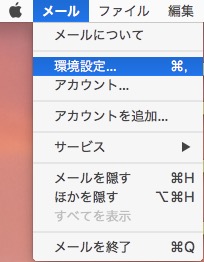
③タブ内の迷惑メールを選択し、「迷惑メールフィルタを有効にする」にチェックを入れます。
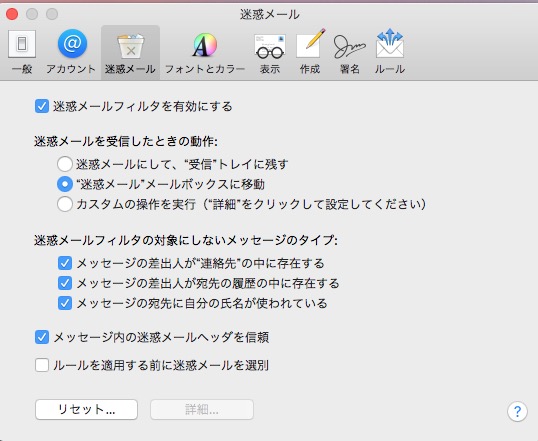
④同画面内で様々な詳細設定をする事ができますので、お好きな項目を選んでみてください。
キャリアメールでの迷惑メールフィルタ設定
キャリアメールでのメール設定に関しては以下のキャリア別のサイトに設定手順が記載されておりますので、もしキャリアメールに迷惑メールが来る場合は手順に従って設定してみてください。
(ソフトバンク)
https://www.softbank.jp/mobile/support/antispam/
(docomo)
https://www.nttdocomo.co.jp/info/spam_mail/
(au)
https://www.au.com/support/service/mobile/trouble/forestalling/mail/
セキュリティソフトを使用する
セキュリティソフトはMacなどのPCのみとなるのですが、ウィルスバスターやMcAfeeなどのセキュリティソフトには迷惑メールを防いでくれるような機能が搭載されているものが多数あるので、その機能を使用する事により、メールアプリの迷惑メールフィルタと合わせてさらに迷惑メールを抑制する事ができます。
セキュリティソフトは標準搭載されておらず、別途購入頂きインストールする必要がありますので詳しくは提供元へご確認ください。
セキュリティソフトについて詳しくまとめた記事が別途ございますので、気になる方は是非確認し参考にしてみてください。
アドレスを変更する
この方法は最終手段なのですが迷惑メールフィルタでも防ぎきれない、もしくはそう言った設定をするのも面倒という事であればメールアドレス自体を変更されるのもいいかと思います。
ただ仕事などでメールアドレスを使用されている場合は、アドレスを変更すると仕事でやる取りをしている方々にメールアドレス変更した旨のメールを送る必要があるので少し手間かと思いますが、メールアドレスを変更する事により迷惑メールが一切届かなくなりますので、一度検討してみてみるのもいいかと思います。
具体的なアドレス変更方法についてはメールアドレスごとに異なりますので、お使いのメールアドレスの提供元に一度確認してみてください。
3、Appleを偽るフィッシングメールについて
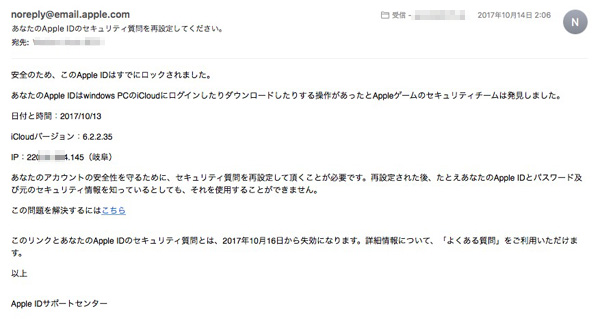
最近ではAppleを偽る迷惑メールも増えてきており、本当にAppleから届いたメールなのか見分けがつかなくなってきています。
見分け方として一つ言えるのがAppleからのメールは冒頭にAppleIDに登録されている方の名前が表示されるようになっているため、そう言ったところから判別する事ができます。
詳しくはAppleのサポートセンターで確認する事ができますので、一度連絡してみましょう。
またApple以外にも大手企業の名前を偽った迷惑メールが出回っていますので、メールの送信元だけを信じて開く前に本当にその企業から届いたメールなのかを事前に確認してみるといいかと思います。
まとめ
いかがでしたでしょうか?今回は迷惑メールが来た時の対処法についてご紹介してきました。
迷惑メールが受信されたとしても慌てずに、まずは落ち着いてメールを開かないという事が一番大切なんです。
もし不安という方は、事前に迷惑メールフィルタなどを設定しておくのもいいかと思いますのでぜひ今回の記事を参考にしてみてくださいね。

